Kuinka korjata Instagram Black Screen -ongelma Androidissa tai iPhonessa
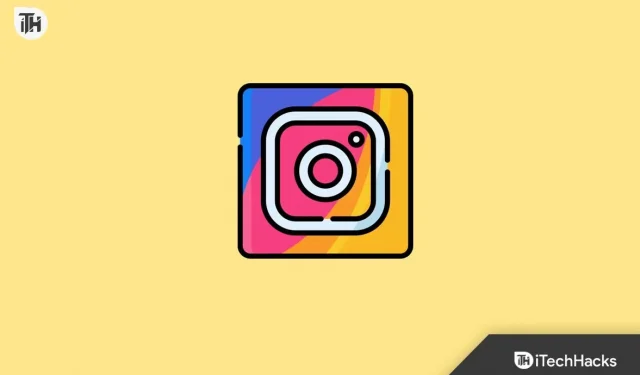
Instagram pitää ihmisen ajan tasalla siitä, mitä hänen ystäviensä elämässä tapahtuu. Monet ihmiset ovat kokeneet mustan näytön ongelmia Instagramissa. Käyttäjät sanovat näkevänsä vain mustan näytön, kun he avaavat Instagramin. Mustan näytön lisäksi Instagram-käyttäjät ovat ilmoittaneet, että sovellus kaatuu automaattisesti ongelman havaitsemisen jälkeen.
Korjaa Instagramin mustan näytön ongelma Androidissa tai iPhonessa
Tässä on vianetsintävaiheet Instagramin mustan näytön ongelman korjaamiseksi.
Käynnistä Instagram uudelleen
Ennen kuin aloitat vianmäärityksen, voit kokeilla perusasioita käynnistämällä Instagram-sovelluksen uudelleen. Voit käynnistää sovelluksen uudelleen ja tarkistaa sitten, onko ongelma korjattu. Voit pakottaa sovelluksen pysäyttämään, jos ongelma jatkuu sovelluksen uudelleenkäynnistyksen jälkeen. Seuraavat vaiheet tätä varten:
- Pidä Instagram-sovelluksen kuvaketta painettuna . Napsauta i – kuvaketta avataksesi sovelluksen tiedot .
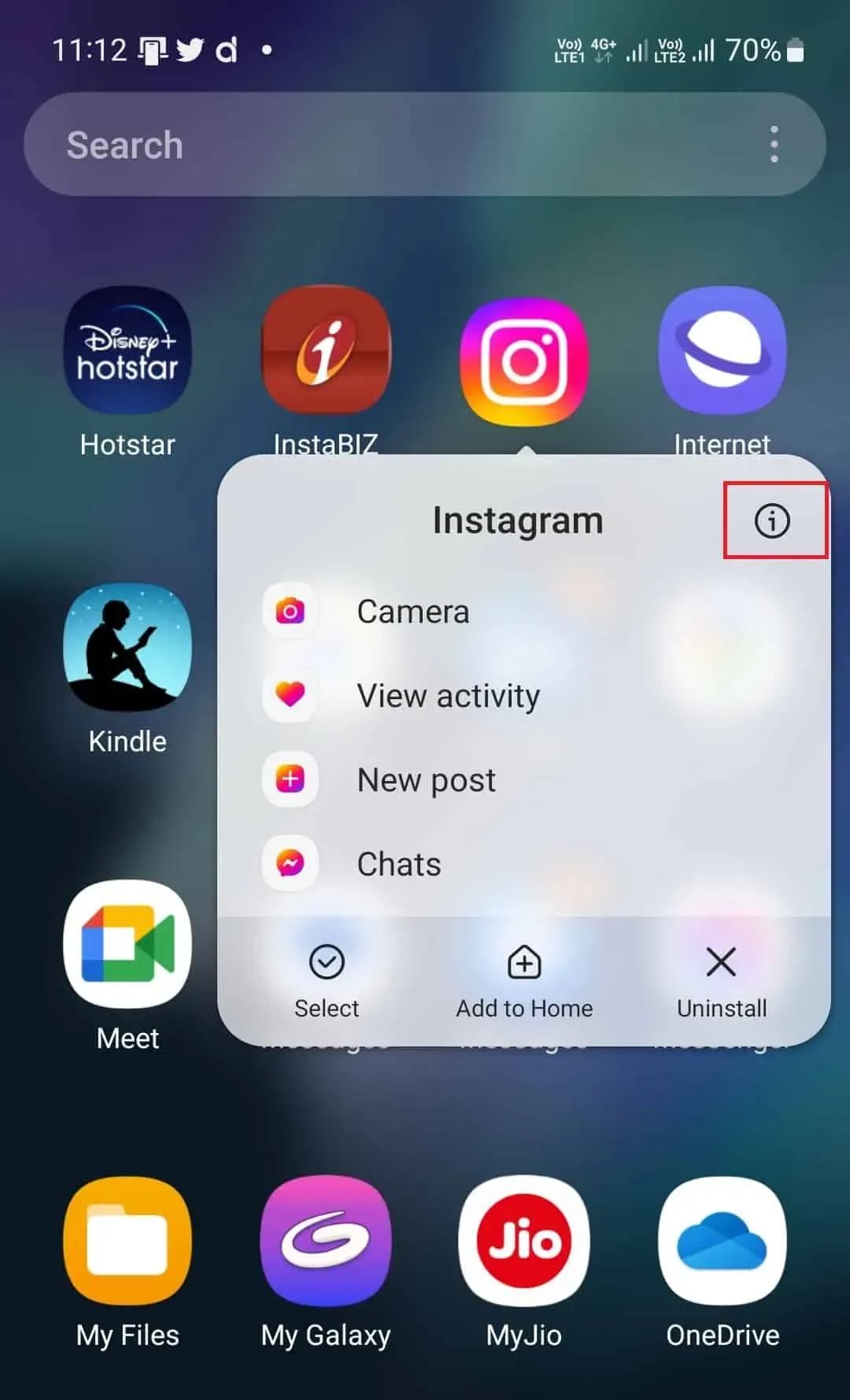
- Napsauta nyt Force Stop pakottaaksesi pysäyttämään Instagram-sovelluksen.
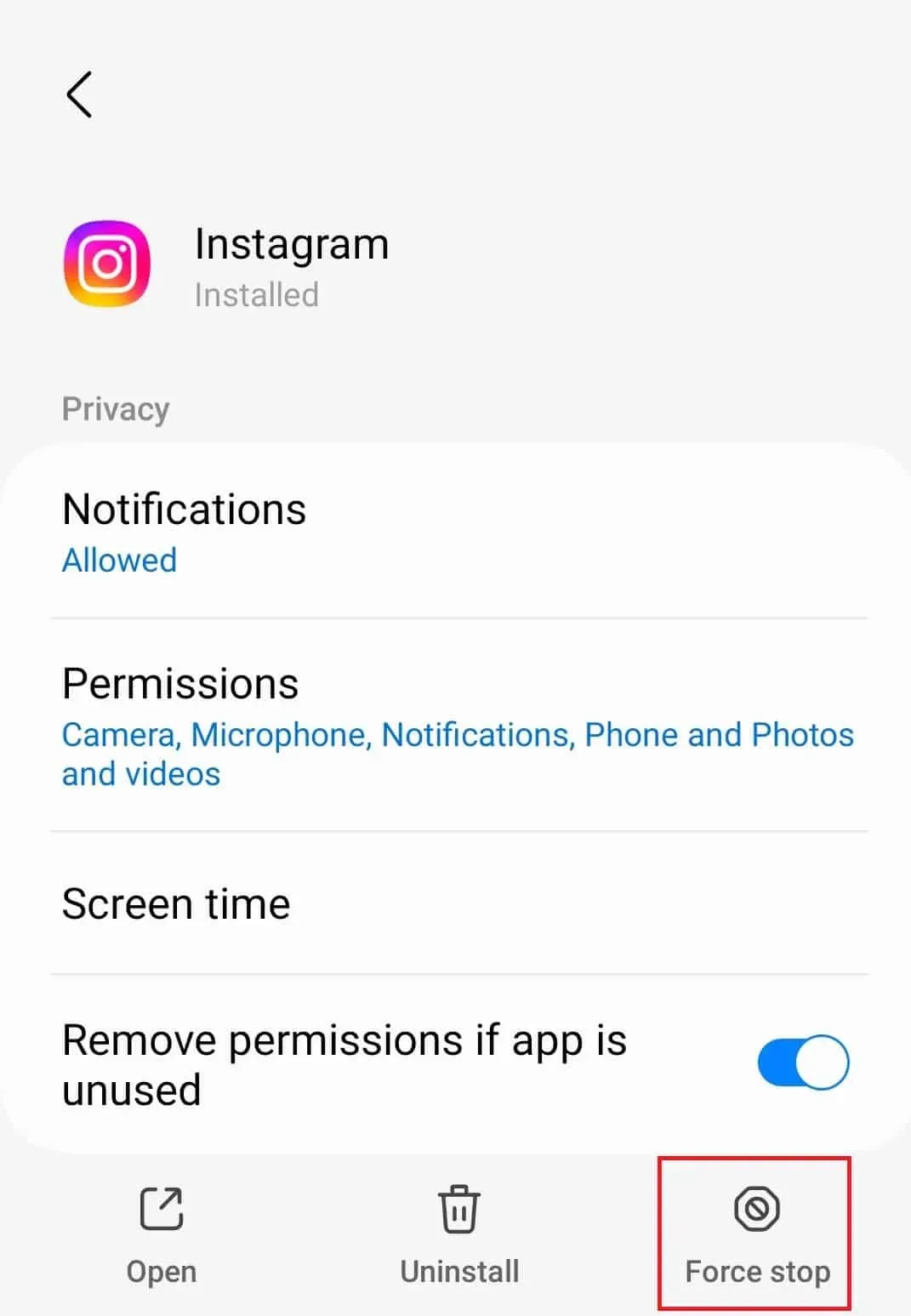
Sulje kaikki taustasovellukset
Jos Instagramin uudelleenkäynnistys ei ratkaise ongelmaa, voit yrittää sulkea kaikki taustasovellukset ja käynnistää Instagramin uudelleen. Avaa viimeksi käytettyjen sovellusten valikko ja sulje kaikki laitteellasi käynnissä olevat sovellukset. Kun olet sulkenut kaikki sovellukset, käynnistä Instagram ja katso, ilmeneekö ongelma edelleen.
Tarkista Instagram-palvelimet
Jos kohtaat Instagramin mustan näytön ongelman, tarkista Instagram-palvelimet. Todennäköisesti kohtaat tämän ongelman, jos Instagram-palvelimet eivät ole käytössä. Sinun on tarkistettava Instagram-palvelimet nähdäksesi, onko palvelimissa seisokkeja. Voit tarkistaa Instagram-palvelimet siirtymällä Downdetectoriin .
Jos palvelimet eivät toimi, odota, kunnes ongelma on ratkaistu. Palvelinongelmia esiintyy aina asiakaspuolella (Instagram täällä), joten et voi tehdä mitään. sinun on odotettava, kunnes palvelimet ovat taas käytössä. Jos palvelimella ei kuitenkaan ole ongelmia, Instagramin musta näyttö aiheuttaa jotain muuta.
Tarkista Internet
Saatat kohdata tämän ongelman myös, jos Internet on epävakaa. Tutustu tähän oppaaseen ja testaa Internet-nopeutesi. Jos Internetissäsi on jotain vikaa, sinun on suoritettava vianetsintä. Joitakin perusvianetsintävaiheita, joita voit seurata:
- Sammuta tietosi ja kytke se takaisin päälle muutaman sekunnin kuluttua.
- Jos tämä ei ratkaise ongelmaa, ota lentokonetila käyttöön ja sammuta se hetken kuluttua.
- Jos tämä ei auta, voit muodostaa yhteyden Wi-Fi-verkkoon. vaihda mobiilidataan, jos käytät jo Wi-Fi-verkkoa.
Jos Internet-yhteytesi on hyvä ja vakaa, voit siirtyä tämän artikkelin seuraavaan vaiheeseen.
Päivitä Instagram-sovellus
Seuraava asia, jonka voit tehdä, on päivittää Instagram-sovellus. Joskus ongelma voi johtua sovelluksen virheistä. Sovelluspäivitys sisältää virheenkorjauksia, joten sovelluksen päivittämisen pitäisi korjata ongelma. Päivitä Instagram-sovellus seuraavasti:
- Avaa sovelluskauppa puhelimellasi; Androidissa avaa Play Kauppa ja Applella App Store.
- Täältä löydät Instagram-sovelluksen ja avaa ensimmäinen vaihtoehto.
- Näet Päivitä-painikkeen , jos päivityksiä on saatavilla. Napsauta sitä päivittääksesi sovelluksen.
- Kun olet päivittänyt Instagramin, avaa se ja tarkista, näetkö Instagramissa edelleen mustan näytön.
Tyhjennä Instagram-sovelluksen välimuisti
Toinen vianetsintävaihe, jos kohtaat Instagramin mustan näytön ongelman, on tyhjentää sovelluksen välimuisti. Kun teet tämän, kaikki vioittunut välimuisti (joka saattaa aiheuttaa ongelman) poistetaan. Tyhjennä Android-puhelimesi välimuisti seuraavasti:
- Pidä Instagram-sovelluksen kuvaketta painettuna ja napauta sitten Sovelluksen tiedot .
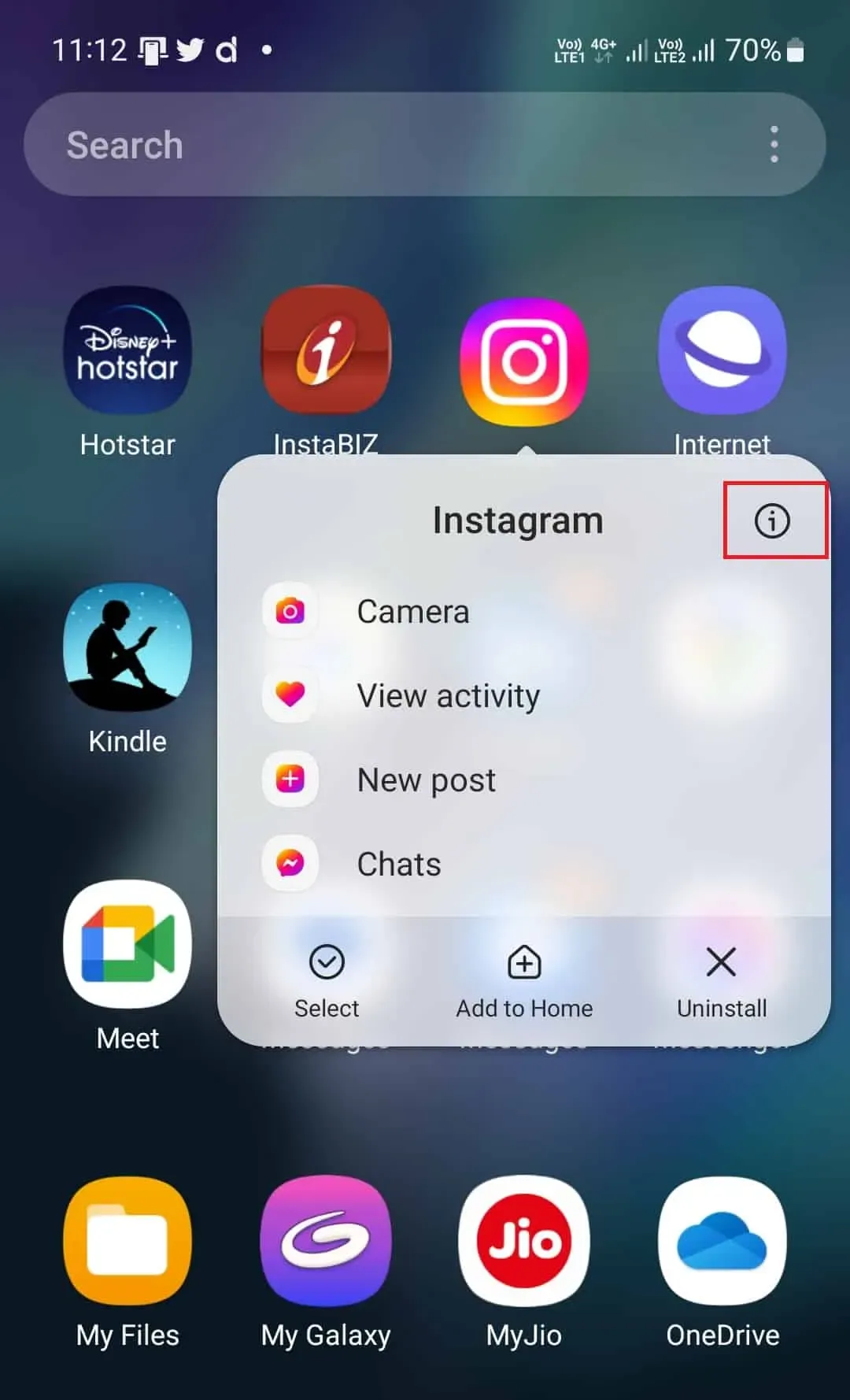
- Napauta Sovellustiedot-näytössä Tallennustila avataksesi sen.
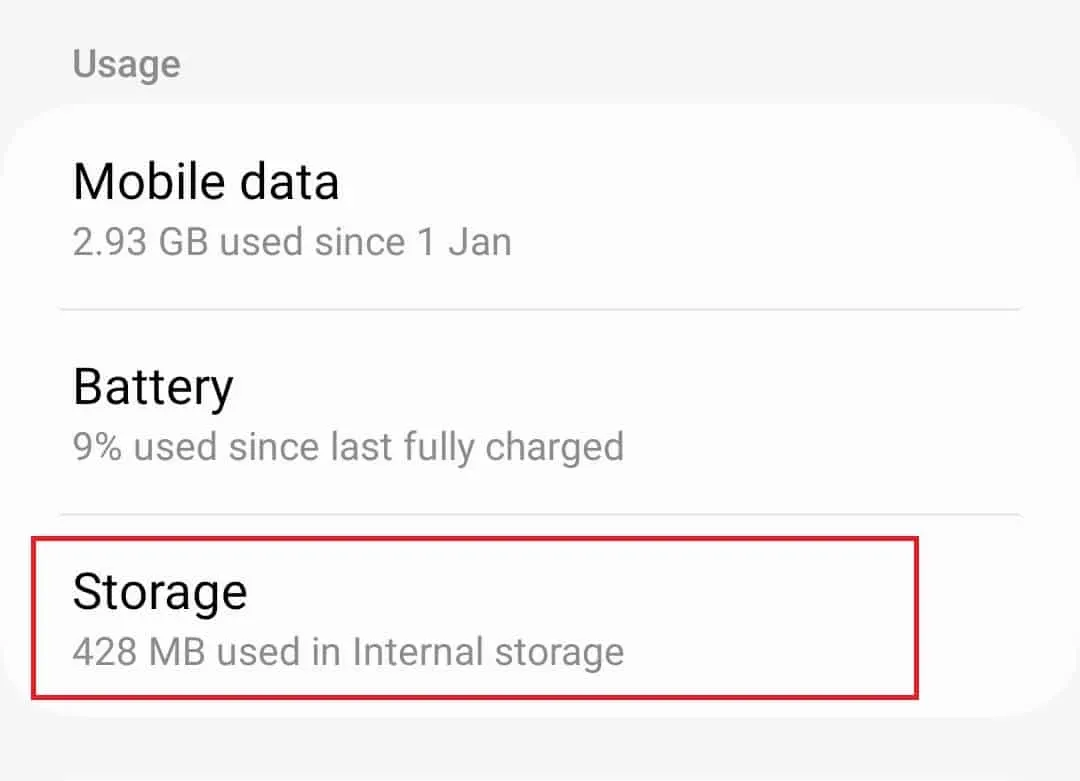
- Napauta nyt ”Tyhjennä välimuisti” tyhjentääksesi Instagram-sovelluksen välimuistin.
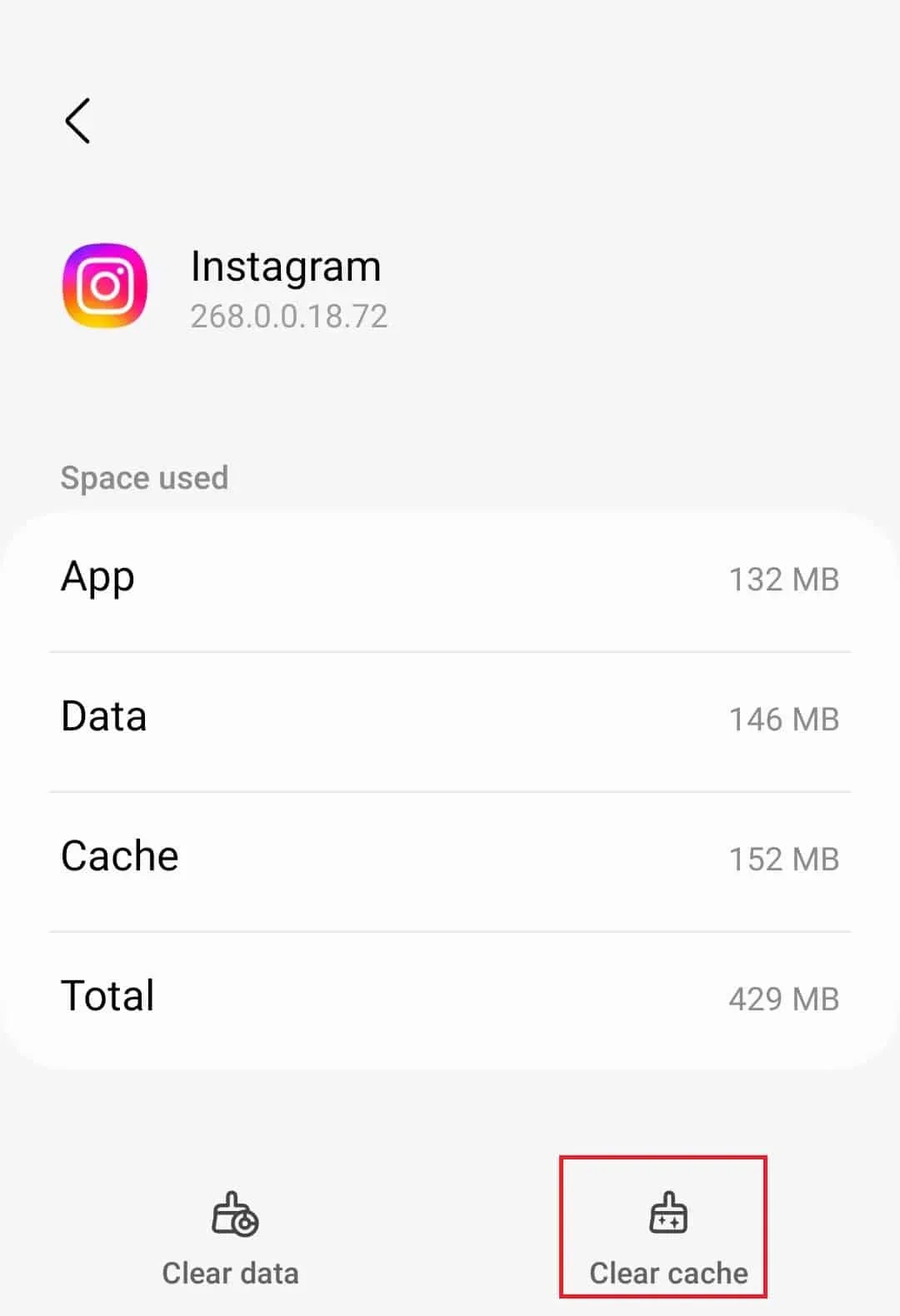
- Kun olet tyhjentänyt välimuistin, käynnistä Instagram-sovellus uudelleen ja katso, onko sinulla sama ongelma.
Sovelluksen välimuistia ei voi tyhjentää iOS:ssä, joten sinun on asennettava sovellus uudelleen.
Asenna Instagram uudelleen
Jos mikään yllä olevista vaiheista ei ratkaissut ongelmaa, sinun on asennettava Instagram-sovellus uudelleen. Asenna Instagram uudelleen seuraavasti:
- Paina Instagram-sovelluksen kuvaketta ja pidä sitä painettuna, napauta Uninstall/Remove -kuvaketta ja vahvista sovelluksen poistaminen.
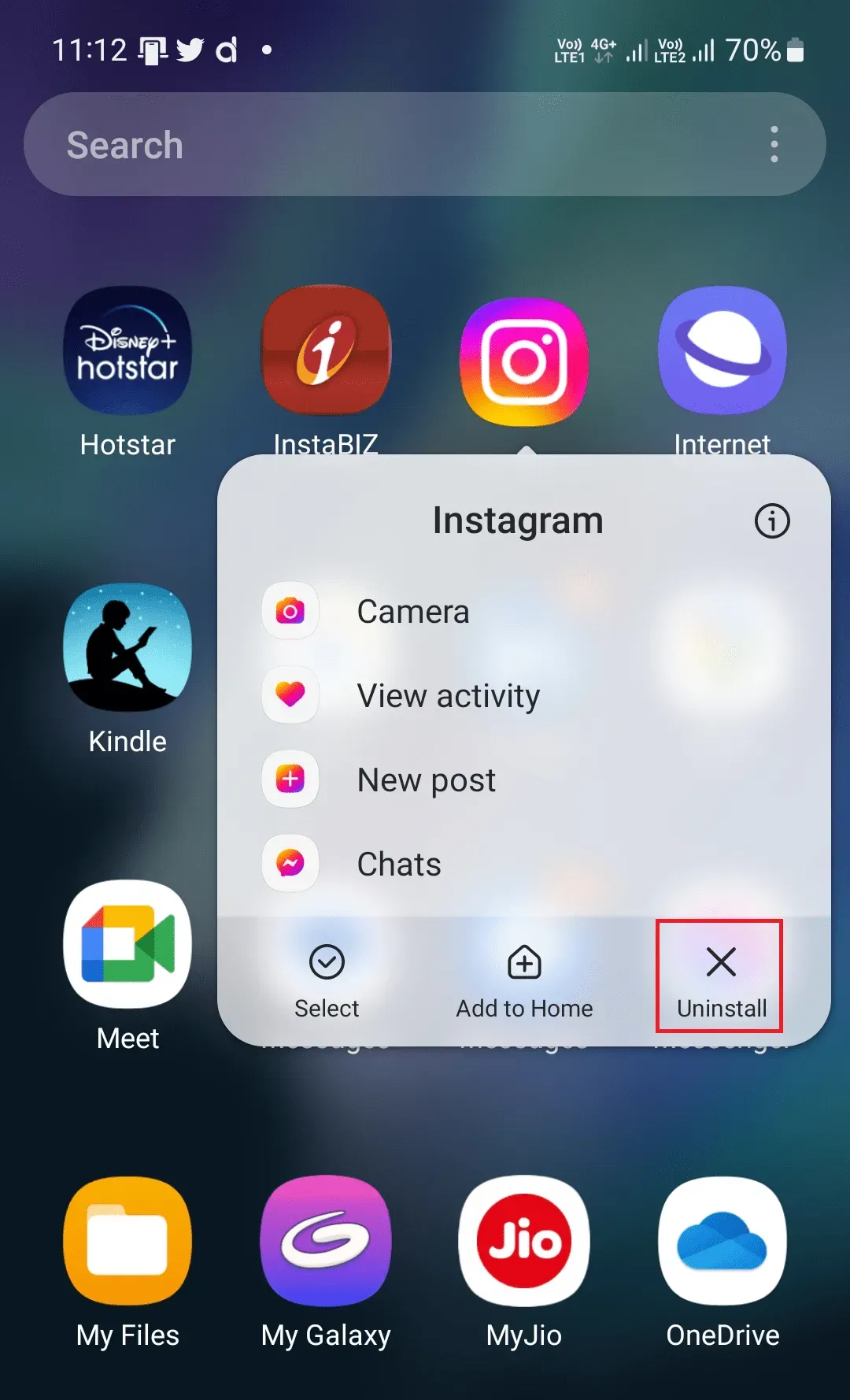
- Kun olet asentanut sovelluksen, avaa laitteellesi sopiva sovelluskauppa eli Play Store (Androidille) ja App Store (iOS:lle).
- Napsauta hakupalkkia ja etsi Instagram ; napsauta ensimmäistä vaihtoehtoa hakutuloksissa.
- Napsauta nyt ”Asenna” asentaaksesi sovelluksen laitteellesi.
- Kun olet asentanut, avaa Instagram laitteellasi.
- Anna käyttäjätunnuksesi ja salasanasi ja kirjaudu sisään tilillesi. Nyt sinun ei pitäisi enää kohdata ongelmaa.
Johtopäätös
Nämä olivat joitakin vaiheita, jotka auttoivat korjaamaan Instagramin mustan näytön ongelman. Jos kohtaat Instagramissa mustaa näyttöä, jonka vuoksi et voi käyttää sitä, tässä artikkelissa mainittujen vaiheiden pitäisi auttaa ratkaisemaan ongelma.



Vastaa